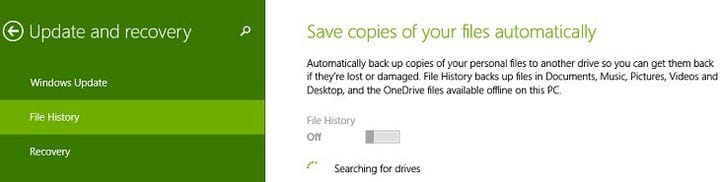Come salvare automaticamente le copie dei file in Windows 10, 8.1
2 Ora, digita ” Impostazioni PC ” e fai clic su di esso; dopodiché seleziona da lì “Aggiorna e ripristina”.
3 Nel menu Aggiornamento e ripristino, sarà necessario fare clic sul sottomenu ” Cronologia file “.
4 Qui puoi modificare le impostazioni e attivare o disattivare la funzione Cronologia file. Tuttavia, è necessario assicurarsi di aver collegato un’unità esterna prima di questo se si desidera davvero eseguire il backup di tutto.
Assicurati solo che sia effettivamente collegata un’unità o finirai per aspettare ore.
La cronologia dei file è disponibile anche su Windows 10. Microsoft ha rinnovato l’interfaccia utente della pagina Impostazioni nonché i passaggi da seguire per abilitare questa funzione.
- Devi andare su Impostazioni> Aggiornamento e sicurezza> Backup
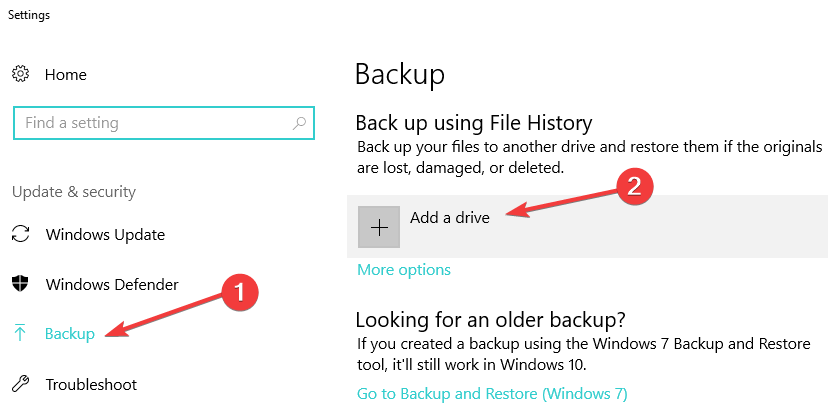
- È quindi possibile utilizzare Cronologia file per eseguire il backup dei file su un’altra unità e ripristinarli se i file originali vengono danneggiati, corrotti o eliminati.
Puoi anche dare un’occhiata al nostro precedente articolo su come modificare le impostazioni di sincronizzazione di OneDrive in Windows 8.1, Windows 10, se sei interessato a più funzionalità di backup.
STORIE CORRELATE DA VERIFICARE:
-
Come modificare la posizione di salvataggio per l’app Fotocamera di Windows 10
-
Come comprimere l’unità per risparmiare spazio su disco in Windows 10
-
Il calcolo del tempo necessario per copiare i file richiede troppo tempo
-
- *
Nota del redattore: questo post è stato originariamente pubblicato nell’aprile 2014 e da allora è stato aggiornato per freschezza e accuratezza.